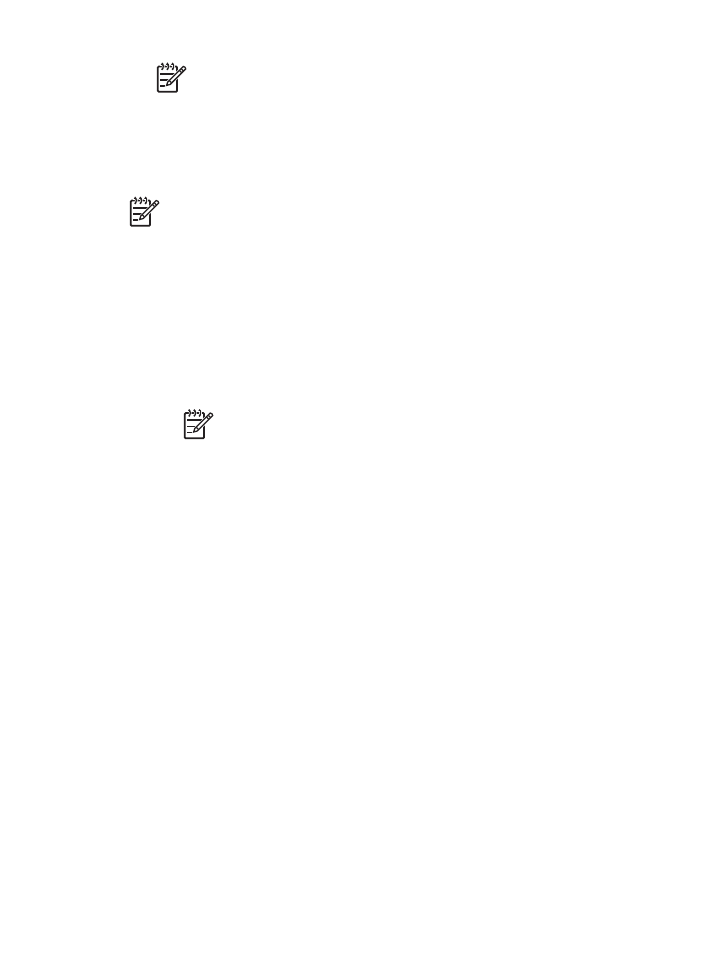
テクノロジ
を適切に設定します。
6.
[OK]
をクリックして、写真を印刷します。
[
プリンタのプロパティ
]
ダイアログボックスの各機能については、
ヘルプ
を
クリックしてください。
HP Real Life
テクノロジ
HP Real Life
テクノロジを駆使してより良い写真を提供します。隠れた部分を
細部に渡り強調するための自動赤目除去およびコントラスト調整は、多くの技
術のほんの少しにすぎません。
HP Real Life
テクノロジを開く
[HP Real Life
テクノロジ
]
ダイアログボックスを開くには、以下の手順に従い
ます。
1.
[
プリンタのプロパティ
]
ダイアログボックスを開きます。
2.
[[
用紙
/
品質
]]
タブをクリックして、次に
[[Real Life Digital
Photography]]
ボタンをクリックします。
第
5
章
68
HP Deskjet 6980 series

HP Real Life
テクノロジの使用
[HP Real Life
テクノロジ
]
ダイアログボックスを使用して、以下のオプション
を設定します。
1.
自動赤目除去
:
写真の赤目を自動的に除去または軽減するには、
[[
オン
]]
を
クリックします。
2.
写真の明るさ調整:色あせた写真のカラーやコントラストを自動的に高め
ます。
[
自動
]
をクリックすると、プリンタソフトウェアは、調整の必要な
部分のみに焦点を絞り、写真を適切に明るく設定します。
3.
[[
コントラスト調整
]]
:
写真の濃い部分の露出を調整して細部をはっきり印
刷します。
[
自動
]
をクリックすると、明るさや暗さをプリンタソフトウェ
アで自動的に調整できます。
4.
[SmartFocus]
:
インターネットからダウンロードした画像などの、画像の
品質、および低解像度の画像の明瞭度を向上させます。
[[
オン
]]
をクリッ
クすると、プリンタソフトウェアで自動的に画像の細部をシャープにする
ことができます。
5.
[
シャープネス
]
:
お好みのシャープネスに調整します。
[[
自動
]]
をクリック
すると、プリンタソフトウェアで自動的に画像のシャープネスを設定する
ことができます。
6.
[
スムージング
]
:
画像をソフトにします。
[[
自動
]]
をクリックすると、プリ
ンタソフトウェアで自動的に画像の滑らかさを設定することができます。
注記
HP Photosmart Software
をインストールすると、これを使用して
デジタル写真を編集し、さらに向上させることができます。